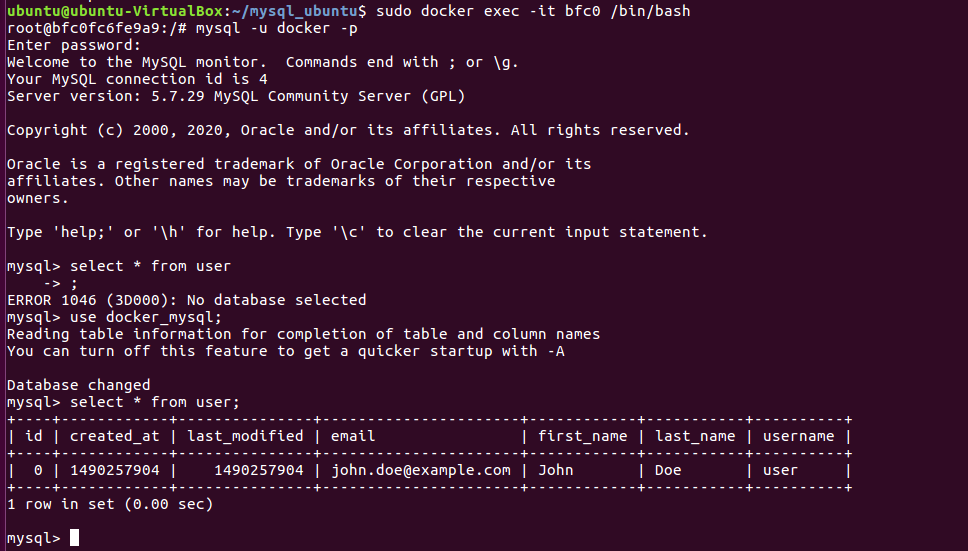系统综合实践(二)-Docker,老千层饼了。
这次实践是实现Dockerfile定制两个镜像,先不由分说拉取一个Ubuntu镜像。

- 下面这张图解释了为什么不是pull 最底层的Linux。
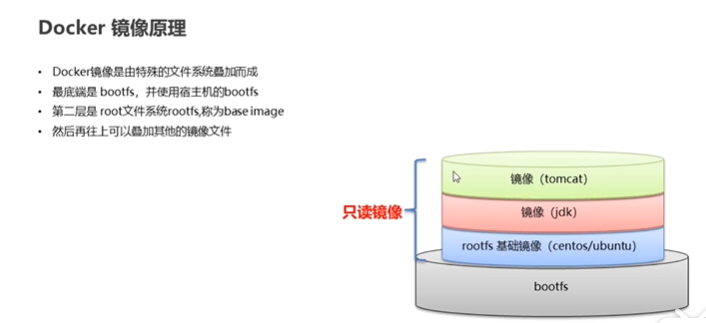
Dockerifle的一些指令
FROM:定制的镜像都是基于 FROM 的镜像,这里的 nginx 就是定制需要的基础镜像。后续的操作都是基于 nginx。
RUN:用于执行后面跟着的命令行命令。有以下俩种格式:
shell 格式:
RUN <命令行命令>
# <命令行命令> 等同于,在终端操作的 shell 命令。
exec 格式:
RUN ["可执行文件", "参数1", "参数2"]
# 例如:
# RUN ["./test.php", "dev", "offline"] 等价于 RUN ./test.php dev offline
开始准备一个自定义的web服务镜像(先实现一个简单的半手动dockerfile)

创建一个文件夹Tomcat来存放相关内容(Dockerfile,jdk,tomcat)
mkdir Tomcat
创建一个Dockerfile
touch Dockerfile
在当前文件夹下直接获取tomcat压缩包
wegt https://mirror.bit.edu.cn/apache/tomcat/tomcat-9/v9.0.34/bin/apache-tomcat-9.0.34.tar.gz
解压
tar -zxvf apache-tomcat-9.0.34.tar.gz
在当前目录下直接获取jdk
似乎并不能,因为我们都知道Oracle下载jdk的时候需要确认同意它的不平等条约,如果我们直接通过url获取jdk的tar.gz总会出现一些解压错误,所以我直接从我本来的jdk(不会真的有人现在还没装jdk吧,不会吧)目录:/usr/local/jdk拷贝过来。
接下来就是vim我们的Dockerfile了
FROM ubuntu:latest
MAINTAINER joey<214253089@qq.com>
RUN mkdir -p /user/local/soft
ADD jdk1.8.0_211 /user/local/soft/jdk
ADD apache-tomcat-9.0.34 /user/local/soft/tomcat
ENV JAVA_HOME /user/local/soft/jdk
ENV CATALINA_HOME /user/local/soft/tomcat
ENV PATH $PATH:$JAVA_HOME/bin:$CATALINA_HOME/bin
EXPOSE 8080
紧接着制作镜像
sudo docker build -f Dockerfile -t tomcat:1.1 .
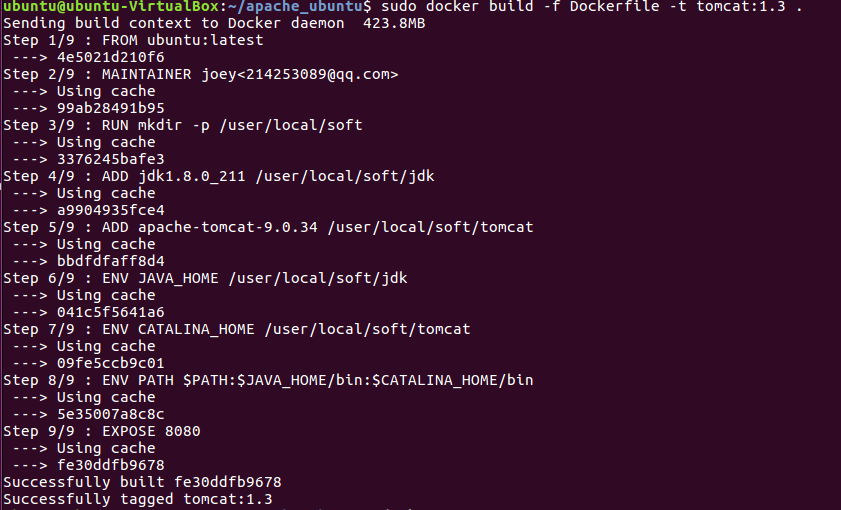
一不做二不休,直接创建一个容器ketty1
sudo docker run -it --name ketty1 -p 9090:8080 tomcat:1.1
-it:前台运行
-p 9090:8080:将容器内的8080端口映射到宿主机的9090端口。
tomcat:1.1:即我的tomcat镜像
随后进入容器内的工作目录启动tomcat
cd user/local/soft/tomcat/bin
./startup.sh
在宿主机上浏览器通过localhost:9090访问tomcat
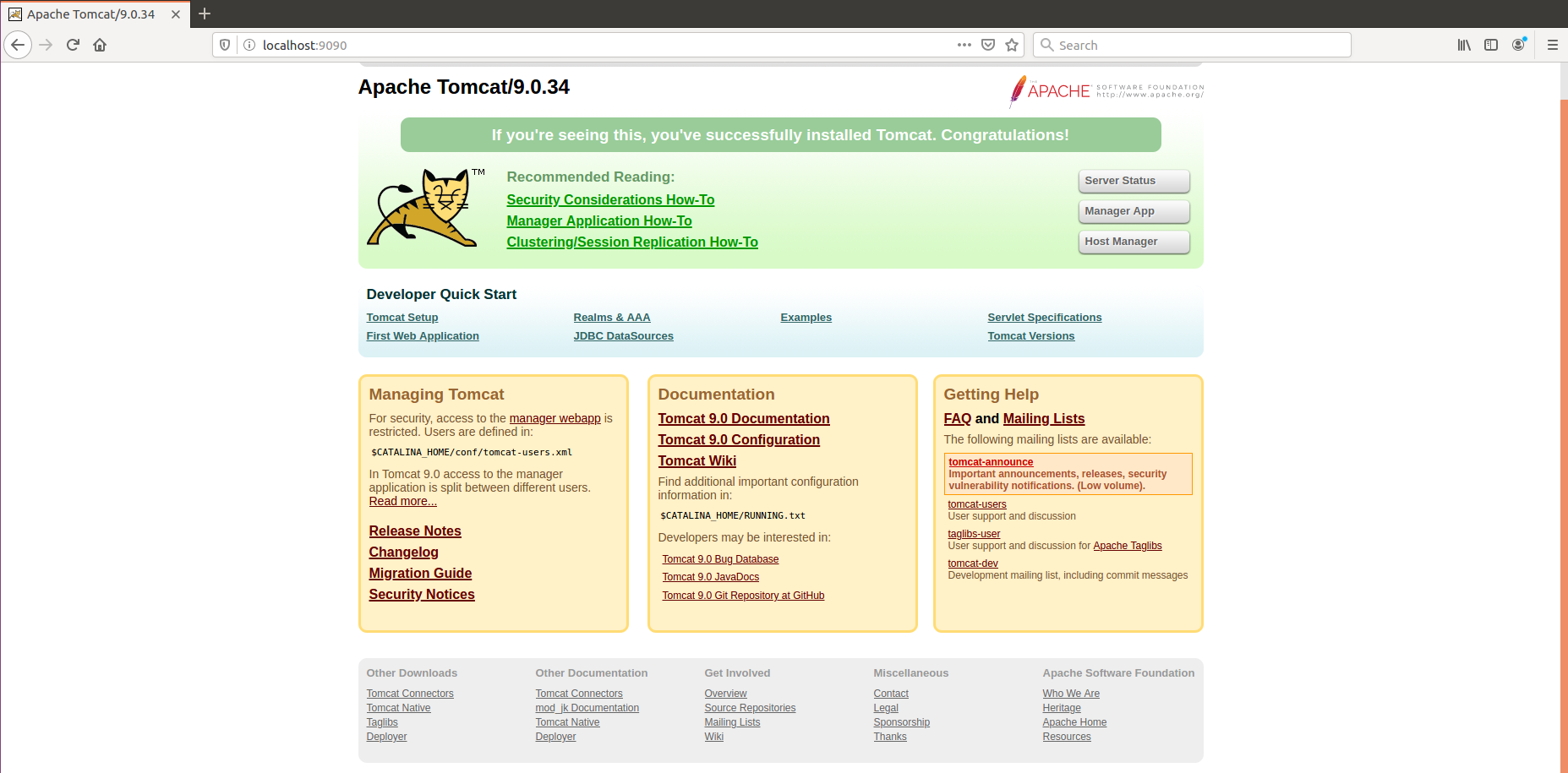
因为太菜了所以这里就直接在dockerfile里pullmysql。###
在宿主机创建mysql工作文件夹Mysql,进入。
1、首先创建Dckerfile:##
FROM mysql:5.7
#设置免密登录
ENV MYSQL_ALLOW_EMPTY_PASSWORD yes
#将所需文件放到容器中
COPY setup.sh /mysql/setup.sh
COPY schema.sql /mysql/schema.sql
COPY privileges.sql /mysql/privileges.sql
#设置容器启动时执行的命令
CMD ["sh", "/mysql/setup.sh"]
2、编写容器启动脚本setup.sh:##
#!/bin/bash
set -e
#查看mysql服务的状态,方便调试,这条语句可以删除
echo `service mysql status`
echo '1.启动mysql....'
#启动mysql
service mysql start
sleep 3
echo `service mysql status`
echo '2.开始导入数据....'
#导入数据
mysql < /mysql/schema.sql
echo '3.导入数据完毕....'
sleep 3
echo `service mysql status`
#重新设置mysql密码
echo '4.开始修改密码....'
mysql < /mysql/privileges.sql
echo '5.修改密码完毕....'
#sleep 3
echo `service mysql status`
echo 'mysql容器启动完毕,且数据导入成功'
tail -f /dev/null
这里是先导入数据,然后才是设置用户和权限,是因为mysql容器一开始为免密登录,Dockerfile中有如下设置:ENV MYSQL_ALLOW_EMPTY_PASSWORD yes,此时执行导入数据命令不需要登录验证操作,如果是先执行权限操作,那么导入数据则需要登录验证,整个过程就麻烦了许多。
3、需要导入数据的mysql脚本命令schema.sql:##
-- 创建数据库
create database `docker_mysql` default character set utf8 collate utf8_general_ci;
use docker_mysql;
-- 建表
DROP TABLE IF EXISTS `user`;
CREATE TABLE `user` (
`id` bigint(20) NOT NULL,
`created_at` bigint(40) DEFAULT NULL,
`last_modified` bigint(40) DEFAULT NULL,
`email` varchar(255) DEFAULT NULL,
`first_name` varchar(255) DEFAULT NULL,
`last_name` varchar(255) DEFAULT NULL,
`username` varchar(255) DEFAULT NULL,
PRIMARY KEY (`id`)
) ENGINE=InnoDB DEFAULT CHARSET=latin1;
-- 插入数据
INSERT INTO `user` (`id`, `created_at`, `last_modified`, `email`, `first_name`, `last_name`, `username`)
VALUES
(0,1490257904,1490257904,'john.doe@example.com','John','Doe','user');
因为是测试,所以随便写了一个建表语句,如果是真实项目肯定不止这一张表,直接将建表语句覆盖过来就好。
4、mysql权限设置命令privileges.sql:##
use mysql;
select host, user from user;
-- 因为mysql版本是5.7,因此新建用户为如下命令:
create user docker identified by '123456';
-- 将docker_mysql数据库的权限授权给创建的docker用户,密码为123456:
grant all on docker_mysql.* to docker@'%' identified by '123456' with grant option;
-- 这一条命令一定要有:
flush privileges;
5.创建容器##
docker build -t 13/docker-mysql .
6、启动容器##
docker run -d -p 13306:3306 13/docker-mysql
7.进入容器验证##